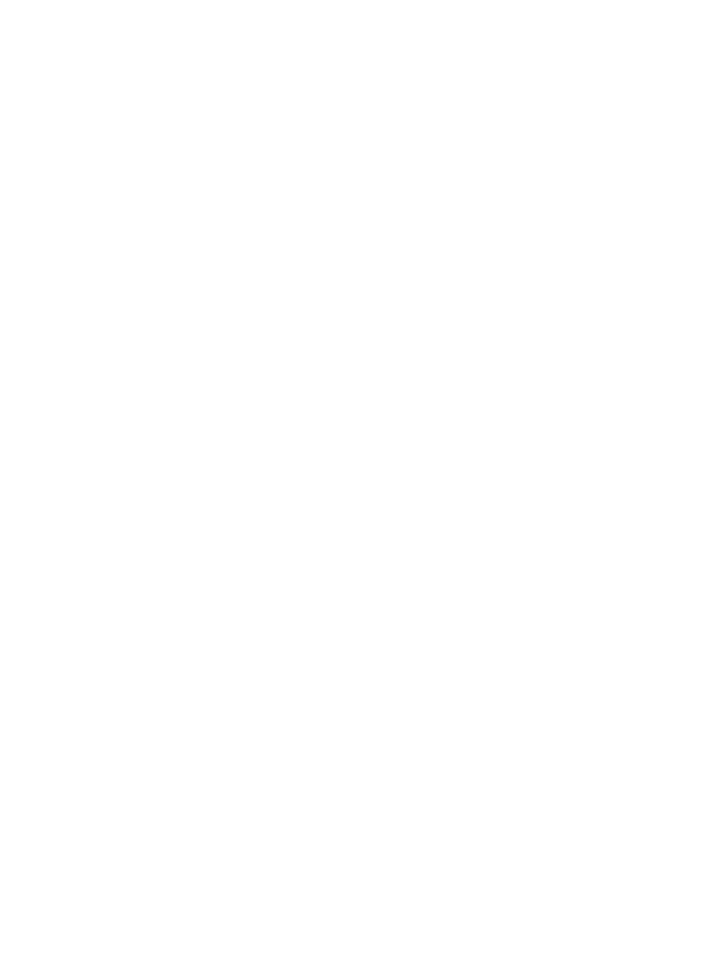
Noções básicas de redes sem fio
O recurso integrado de comunicação sem fio da impressora permite sua conexão direta
a redes sem fio Wi-Fi
802.11g
ou
802.11b
sem o auxílio de um servidor de impressão
externo.
Para instalar a impressora em uma rede sem fio, siga as instruções de instalação sem
fio no Guia de Instalação.
Wi-Fi
802.11g e 802.11b
Guia do Usuário
19
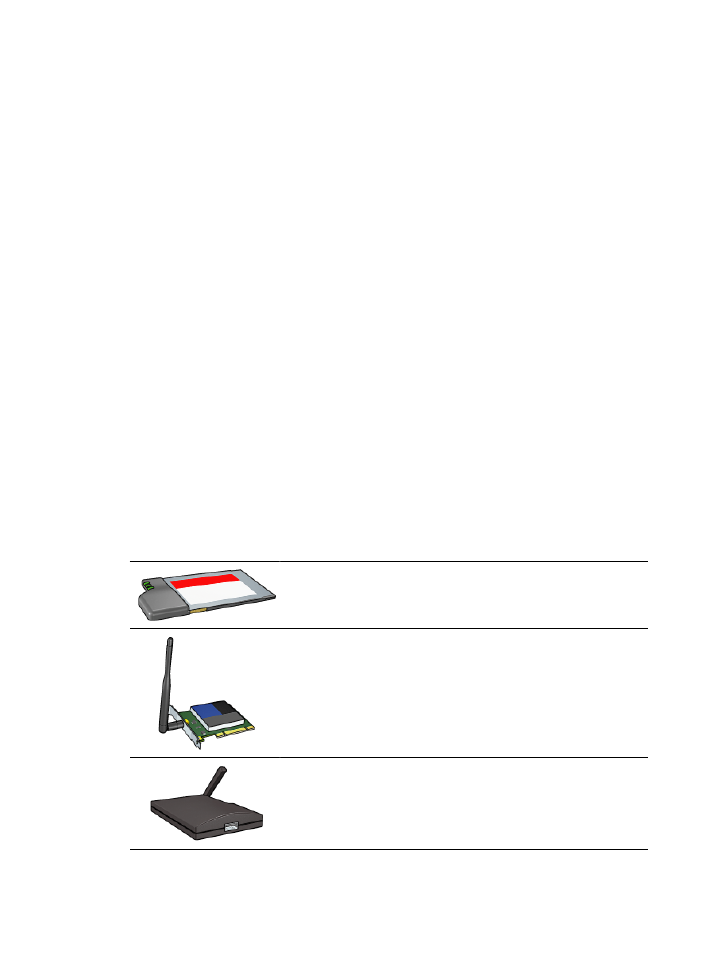
O Wi-Fi é uma tecnologia de comunicação sem fio que permite conectar computadores
e outros dispositivos (como impressoras) entre si e à Internet sem utilizar cabos. A
impressora é compatível com dois tipos de tecnologia Wi-Fi: 802.11g e 802.11b.
Tanto o padrão 802.11g como o 802.11b operam por meio de transmissão de rádio na
faixa de freqüência de 2,4 Gigahertz (GHz). Os dispositivos 802.11g se comunicam a
uma velocidade máxima de 54 megabits por segundo (Mb/s). Os dispositivos 802.11b
se comunicam a uma velocidade máxima de 11 Mb/s.
Para obter instruções para alternar a impressora entre 802.11b e 802.11g, clique
aqui
.
802.11a:
O 802.11a é uma tecnologia de redes sem fio emergente que funciona na faixa de
freqüência de 5 GHz e oferece velocidades de comunicação similares às do 802.11g. A
impressora não é capaz de se comunicar com dispositivos 802.11a em conexões sem
fio.
Caso você tenha uma rede sem fio 802.11a, poderá usar um
cabo Ethernet
para
conectar a impressora ao
ponto de acesso sem fio (WAP)
da rede e garantir velocidades
de processamento similares à da rede 802.11a. Se sua rede sem fio oferece suporte às
tecnologias 802.11g e 802.11b, outra opção é mudar o resto da rede para uma
freqüência mais baixa e usar a impressora de modo sem fio.
Para conectar a impressora a uma rede Ethernet, siga as
Instruções de instalação de
redes Ethernet
.
Adaptadores e pontos de acesso
Adaptadores
Enquanto alguns dispositivos, como a impressora, possuem o recurso Wi-Fi integrado,
outros dispositivos precisam de um adaptador para serem compatíveis com Wi-Fi.
Exemplos de adaptadores comuns incluem:
Cartão PCMCIA que é encaixado na abertura PCMCIA em
um notebook
Cartão ISA ou PCI que pode ser usado com um computador
de mesa
Adaptador USB que se conecta à porta USB em um PC ou
notebook
Há outros tipos de adaptadores disponíveis. Todos os adaptadores são fornecidos com
software de configuração que permite defini-lo para uma rede sem fio.
Capítulo 4
20
HP Deskjet 6980 series
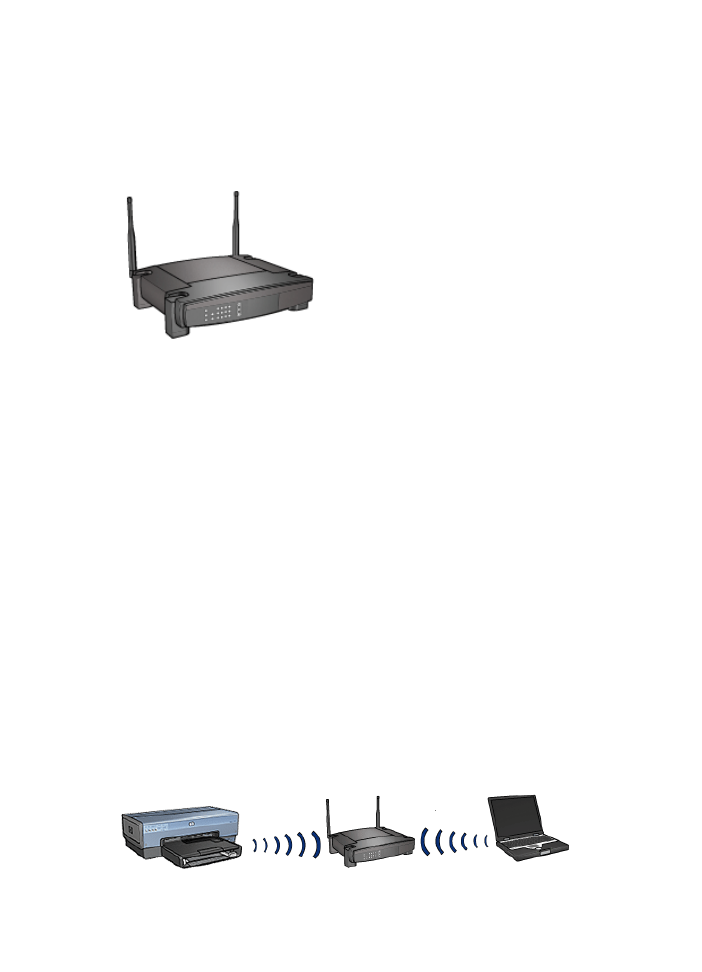
Pontos de acesso
As redes de infra-estrutura
são uma variação comum das redes sem fio. Uma redes de
infra-estrutura requer o uso de um
ponto de acesso sem fio (WAP)
Um WAP serve com um hub central, ou um roteador, em uma rede sem fio, conectando
a rede a outras redes (como a Internet ou uma rede Ethernet). Os dispositivos na rede
se comunicam usando o WAP.
Exemplos de redes sem fio
Para ver outros exemplos de redes sem fio, consulte a
página de exemplos de redes
sem fio
.
Modos de comunicação
Há dois tipos de modos de comunicação para dispositivos sem fio:
●
Modo infra-estrutura
●
ad-hoc
Modo infra-estrutura
Para obter um desempenho e segurança ideais na rede sem fio, a HP recomenda o uso
de um
ponto de acesso sem fio (WAP)
(802.11b ou g) para conectar a impressora a
outros dispositivos da rede. Quando dispositivos de rede são conectados através de um
ponto de acesso, isso é chamado de rede de
infra-estrutura
. Uma rede sem fio sem
um ponto de acesso é denominada de rede
ad hoc
.
As vantagens de uma rede de infra-estrutura sem fio quando comparada a uma rede ad
hoc são:
●
Segurança de rede avançada
●
Confiabilidade avançada
●
Flexibilidade de rede
●
Melhor desempenho, especialmente com o modo de 802.11g
●
Acesso à Internet compartilhado
Guia do Usuário
21
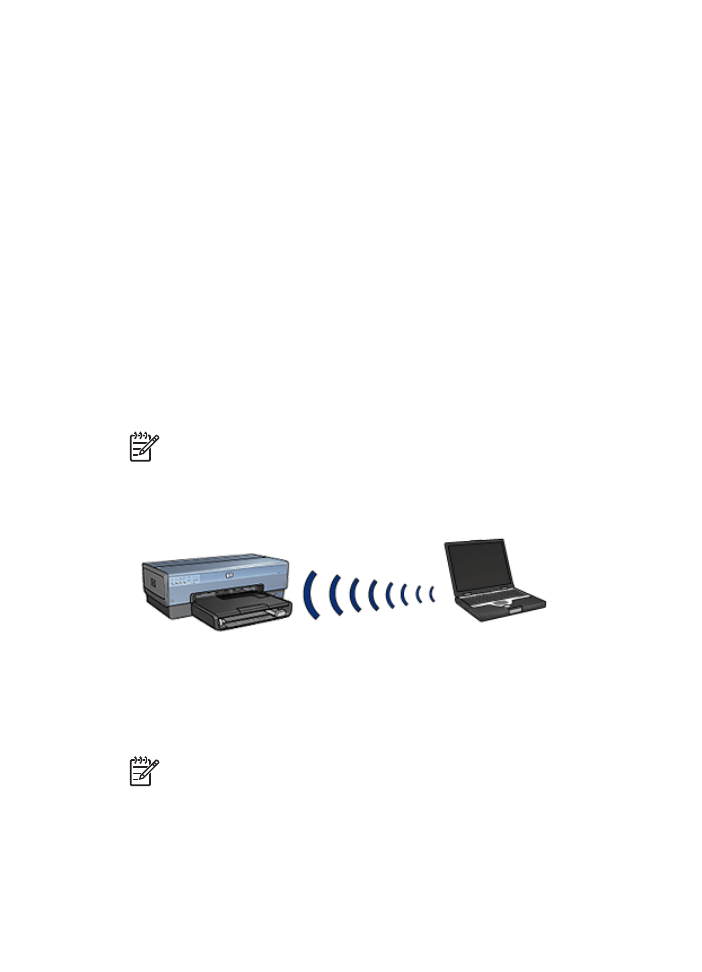
Elementos necessários à rede de infra-estrutura sem fio
Para conectar a impressora a uma rede sem fio, você precisa do seguinte:
●
Uma rede sem fio de 802.11b ou g que inclua um ponto de acesso sem fio.
●
Um computador de mesa ou um laptop com suporte à rede sem fio ou com uma
placa de interface de rede (NIC). Você pode utilizar uma conexão (com fio) Ethernet
ou uma conexão sem fio do computador ao ponto de acesso. Se você quiser usar
uma conexão Ethernet ao ponto de acesso, siga as instruções do Guia de
Instalação.
●
Acesso à Internet de banda larga (recomendado) por meio de cabo ou DSL Se você
conectar a impressora a uma rede sem fio com acesso à Internet, a HP recomenda
a utilização de um roteador sem fio (ponto de acesso) que utilize DHCP (protocolo
de configuração de host dinâmico).
●
Nome de rede (SSID)
●
Chave WEP (sugestão), senha WPA (se necessário).
Modo ad hoc
Quando a impressora é definida no modo de comunicação ad hoc, ela se comunica
diretamente com outros dispositivos sem fio sem utilizar um
ponto de acesso sem fio
.
Você poderá usar uma conexão ad hoc caso não queira investir em um ponto de acesso
ou se desejar configurar uma rede mais simples, temporária.
Nota
Uma conexão ad hoc permanece disponível se você não tiver um ponto
de acesso. Porém, ela fornece pouca flexibilidade, baixo nível de segurança e
um desempenho de rede mais lento do que ao usar um ponto de acesso.
No caso de uma rede ad hoc sem fio, é necessário ligar manualmente o rádio sem fio.
Alterne entre 802.11b e 802.11g
O modo de comunicação ad hoc usa por padrão o 802.11b. O modo de comunicação
de infra-estrutura usa por padrão o 802.11g. Use o
servidor da Web incorporado
(EWS)
para alterar essas configurações.
Nota
Para alternar entre ad hoc 802.11b e ad hoc 802.11g, o computador deve
ter um adaptador ou um cartão 802.11g instalado.
Configurações da rede sem fio
Os dispositivos (como computadores e impressoras) em uma rede sem fio devem
compartilhar as seguintes configurações:
Nome de rede (SSID)
Capítulo 4
22
HP Deskjet 6980 series
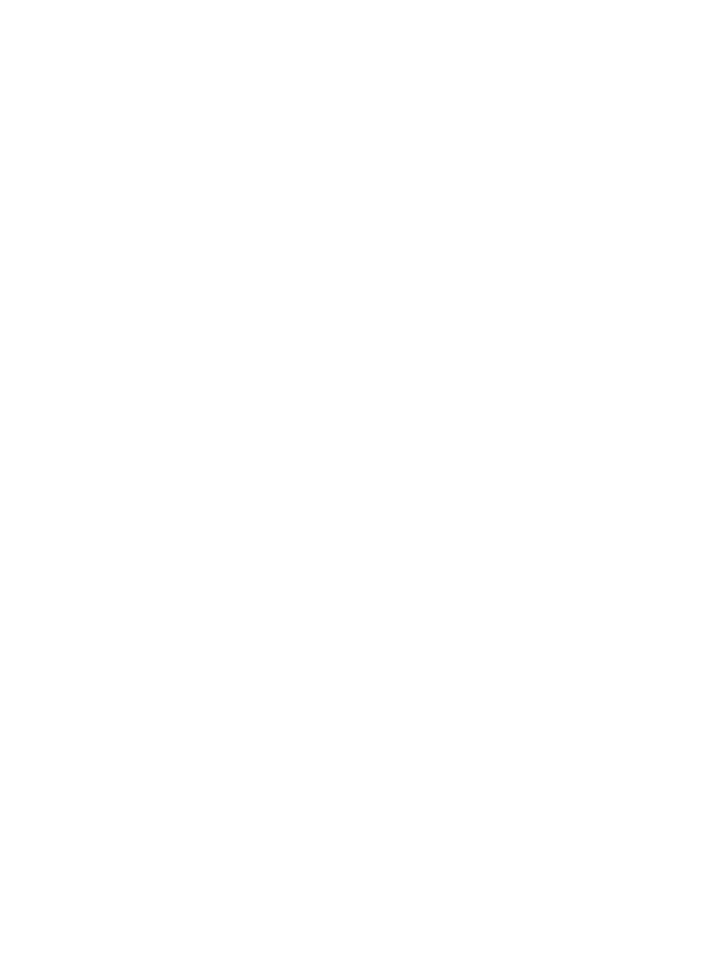
Um nome de rede, ou SSID ("Service Set Identifier", identificador do conjunto de
serviços), identifica determinada rede sem fio. Para operar em rede, um dispositivo
precisa saber o nome da rede.
Para obter mais explicações sobre nomes de rede, consulte a
página sobre nomes de
rede
.
Perfis sem fio
Um perfil sem fio é um grupo de configurações de rede exclusivo a uma determinada
rede. Um dispositivo sem fio pode contar com perfis para diversas redes sem fio. A fim
de usar a impressora, o computador deve estar definido para usar o perfil da rede sem
fio da impressora.
Por exemplo, um notebook usado tanto em casa como no escritório pode ter um perfil
para a rede sem fio corporativa e outro perfil para a rede sem fio doméstica.
A impressora não oferece suporte à perfis múltiplos.
Para obter mais informações sobre perfis sem fio, consulte a
página sobre perfis sem fio
.
Segurança em redes sem fio
Os dispositivos de uma rede sem fio devem compartilhar as mesmas configurações de
segurança.
Para obter uma descrição das opções de segurança em redes sem fio disponíveis para
a impressora, consulte a
página de segurança sem fio
.
Reduza a interferência na rede sem fio
As dicas a seguir ajudam a reduzir as chances de encontrar interferências em uma rede
sem fio:
●
Mantenha os dispositivos sem fio afastados de grandes objetos metálicos, como
arquivos de aço e de outros equipamentos eletromagnéticos, como fornos de
microondas e telefones sem fio, pois esses objetos podem interferir nos sinais de
rádio.
●
Mantenha os dispositivos sem fio afastados de grandes estruturas de concreto e
outras estruturas prediais, pois esses objetos podem absorver os sinais do rádio e
reduzir sua força.
●
Para obter uma rede de infra-estrutura, posicione o WAB em um local central e com
visada para os dispositivos sem fio da rede.
●
Mantenha todos os dispositivos sem fio da rede dentro de seus espaços de alcance.
Impressão
Os computadores na rede enviam trabalhos de impressão diretamente à impressora,
que os imprime na ordem em que os recebe.
A impressora pode aceitar trabalhos de impressão simultaneamente de quatro usuários.
Por exemplo se cinco usuários enviarem trabalhos de impressão ao mesmo tempo, a
impressora aceitará os quatro primeiros e rejeitará o quinto. O usuário que enviou o
quinto trabalho de impressão deverá aguardar alguns minutos e reenviar o trabalho de
impressão.
Guia do Usuário
23